win10不小心更新了怎么回去 win10电脑自动更新怎么回到之前的版本
更新时间:2023-11-03 13:46:06作者:xinxin
当前win10正式版作为主流的电脑操作系统,微软也都会定期进行更新补丁的推送,以便修复存在的问题和新添加功能来满足用户需求,当然也难免会导致一些用户在更新win10系统之后不满意想要重新退回原来版本的情况,那么win10不小心更新了怎么回去呢?以下就是有关win10电脑自动更新怎么回到之前的版本,以供大家参考。
具体方法如下:
1、首先我们打开左下角“设置”。
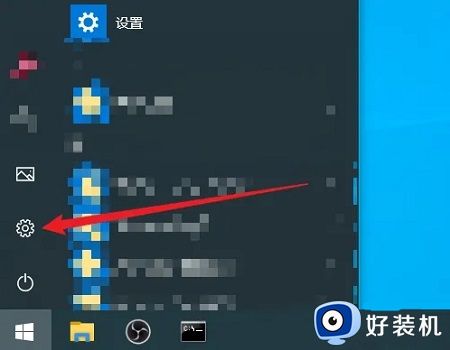
2、接着打开“更新和安全”设置。
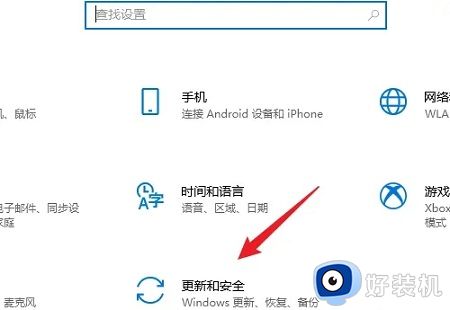
3、然后进入左边栏的“恢复”选项。
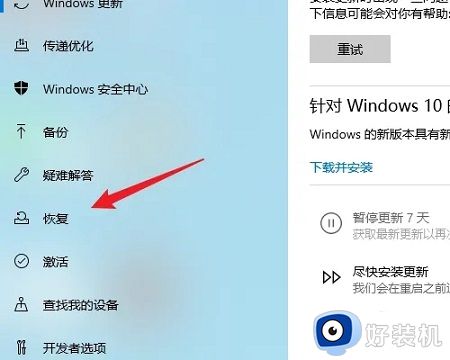
4、最后找到“回退到Windows10的上一个版本”,点击下面“开始”就能恢复旧版本了。
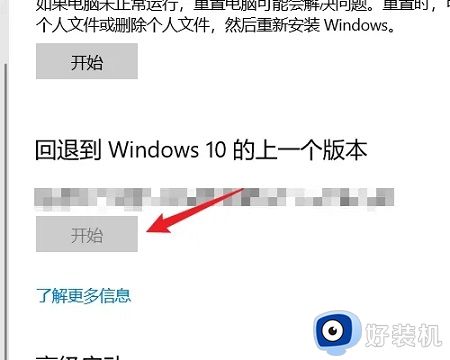
以上就是小编给大家带来的win10电脑自动更新怎么回到之前的版本完整步骤了,还有不懂得用户就可以根据小编的方法来操作吧,希望本文能够对大家有所帮助。
win10不小心更新了怎么回去 win10电脑自动更新怎么回到之前的版本相关教程
- win10更新退回上一个版本怎么操作 win10怎么返回更新前的版本
- win10系统怎么退回更新前的版本 win10系统退回上个版本的方法
- 微软win10怎么回退版本 win10如何回退系统版本
- win10怎么退回上次更新 win10退回上一次更新的方法
- win10系统怎么恢复自动更新 win10电脑恢复自动更新服务的方法
- win1022h2退回21h2如何操作 win10回退更新版本的方法
- 电脑怎么关闭自动更新win10 win10电脑如何关闭自动更新系统
- win10系统怎么恢复自动更新 win10如何开启自动更新
- 更新win10系统后WLAN图标消失了怎么回事 更新win10系统WLAN图标消失的恢复方法
- win10关闭自动更新失效怎么回事 win10更新关闭了怎么还自动更新
- win10拼音打字没有预选框怎么办 win10微软拼音打字没有选字框修复方法
- win10你的电脑不能投影到其他屏幕怎么回事 win10电脑提示你的电脑不能投影到其他屏幕如何处理
- win10任务栏没反应怎么办 win10任务栏无响应如何修复
- win10频繁断网重启才能连上怎么回事?win10老是断网需重启如何解决
- win10批量卸载字体的步骤 win10如何批量卸载字体
- win10配置在哪里看 win10配置怎么看
win10教程推荐
- 1 win10亮度调节失效怎么办 win10亮度调节没有反应处理方法
- 2 win10屏幕分辨率被锁定了怎么解除 win10电脑屏幕分辨率被锁定解决方法
- 3 win10怎么看电脑配置和型号 电脑windows10在哪里看配置
- 4 win10内存16g可用8g怎么办 win10内存16g显示只有8g可用完美解决方法
- 5 win10的ipv4怎么设置地址 win10如何设置ipv4地址
- 6 苹果电脑双系统win10启动不了怎么办 苹果双系统进不去win10系统处理方法
- 7 win10更换系统盘如何设置 win10电脑怎么更换系统盘
- 8 win10输入法没了语言栏也消失了怎么回事 win10输入法语言栏不见了如何解决
- 9 win10资源管理器卡死无响应怎么办 win10资源管理器未响应死机处理方法
- 10 win10没有自带游戏怎么办 win10系统自带游戏隐藏了的解决办法
